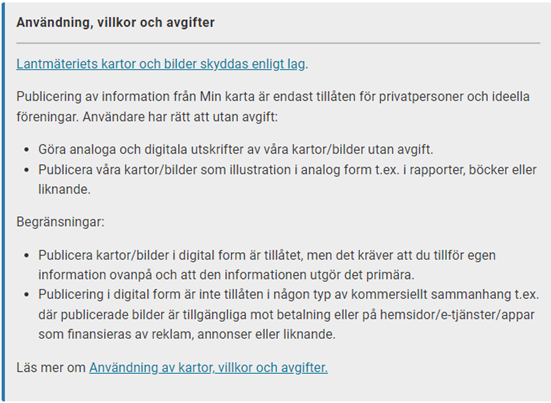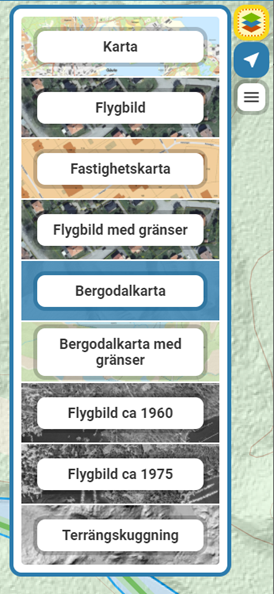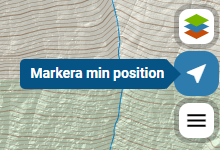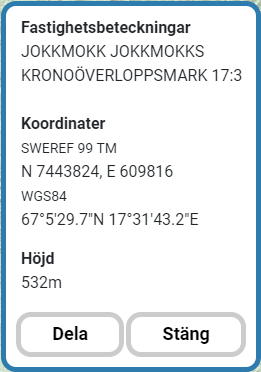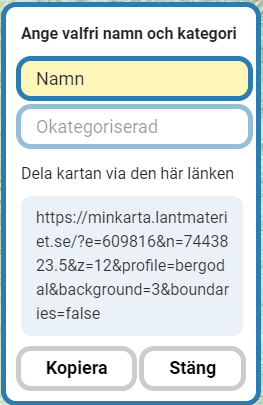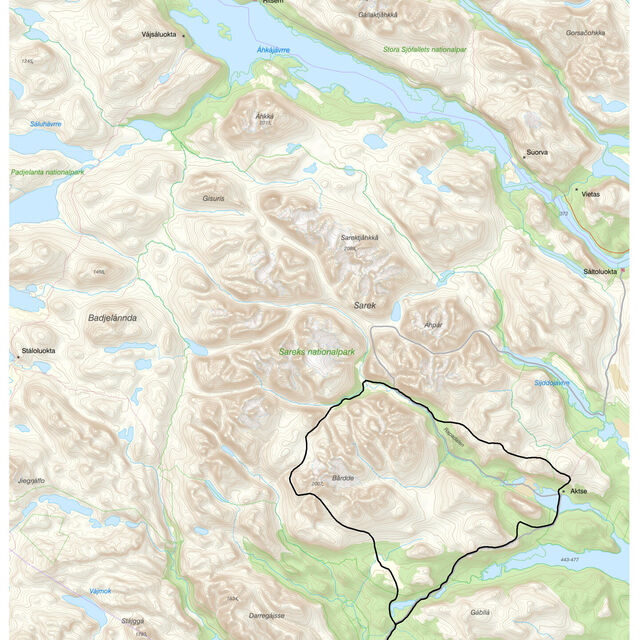Hur får och kan vi använda oss av Lantmäteriets ”minkarta” - https://minkarta.lantmateriet.se/ här på utsidan? Jag har varit i kontakt med ansvariga personer på Lantmäteriet där de hänvisar till de regler som finns att läsa:
Som ni ser får vi inte publicera kartor från ”minkarta” då ju Utsidan ”finansieras av reklam, annonser eller liknande”. Men i svaret från Lantmäteriet fanns också detta:
När det gäller att publicera skärmklipp eller utskrifter från Min karta så har Lantmäteriet gjort vissa förändringar från 1 januari 2021. Jag bifogar två länkar där du kan läsa själv vad som gäller samt en bild från sidan. Däremot är det inget som hindrar dig att göra en länk till Min karta och en speciell plats som användaren kan öppna själv.
Här fanns lösningen på problemet! Det behövs ”en länk till Min karta och en speciell plats som användaren kan öppna själv.”. Jag ska visa hur vi kan göra och jag gör det från en dator. Börja med att gå till Min Karta (lantmateriet.se).
Välj kartlager och zooma in i kartan till den plats du vill visa. I mitt exempel väljer jag Bergodalkarta. Du måste nu markera en position. Se till att ”markera min position” är aktiverad:
Klicka i kartan så får du en markör. I mitt exempel zoomar jag in till Sjielmágårttje som bara syns i 1:10 000. Jag placerar en markör där jag vill ha den och får då ett nytt fönster:
Klicka på Dela och du får fram:
Här kan du ange namn och kategori. Jag lämnar det tomt. När jag klickar på Kopiera får jag länken som jag kan klistra in i något jag skriver på Utsidan. Så här ser det ut om du klickar på den kopierade länken:
Observera att jag inte publicerar något urklipp eller skärmdump, bara länken. Om du klickar på länken kommer du till ”minkarta” med den plats som har angetts. Härifrån kan du zooma, ändra kartlager och använda alla verktyg som finns i ”min karta”. Du kan också ange en ny plats och skapa en ny länk (som du kan dela). Då försvinner den ursprungliga markören och ditt utsnitt blir en ny unik bild. Det går med andra ord inte att gå till en länk och manipulera just den bilden, den ursprungliga bilden finns kvar i original. Här är ett exempel där jag har utgått från länken här ovan och valt en annan markör med namngivning:
Om du använder några av verktygen som exempelvis ”rita i kartan” eller ”mät i kartan” kommer dessa manipulationer tyvärr inte att visas i det du delar. Bara markören med namn och kategori kommer att finnas med men den kommer att synas oavsett val av kartlager eller zoomning. På detta sätt följer vi alla lagar och regler som Lantmäteriet har även om vi befinner oss på Utsidan som ju finansieras av ”reklam, annonser eller likande”. Jag har låtit handläggare på Lantmäteriet titta på det jag skriver här och de bekräftar att det är tillåtet att göra så som jag har beskrivit.